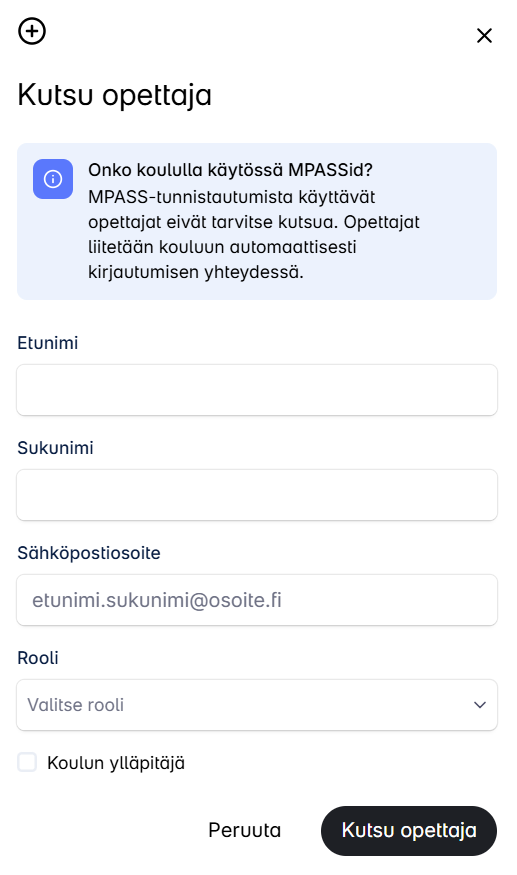Kirjautuminen Novaan
- Kirjaudu Novaan osoitteessa https://nova.otava.fi/login
- Valitse rooliksi Opettaja.
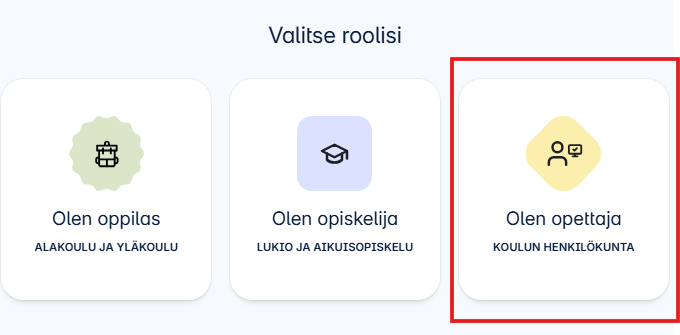
- Jos oppilaitoksellasi on käytössä MPASSid-tunnistautuminen, valitse kirjautumistavaksi MPASS-id:llä.
- Muutoin kirjaudu palveluun sähköpostiosoitteella ja salasanalla, joilla olet rekisteröitynyt palveluun. Kirjautuminen Novaan onnistuu nykyisillä Opettajan digipisteen tunnuksillasi.
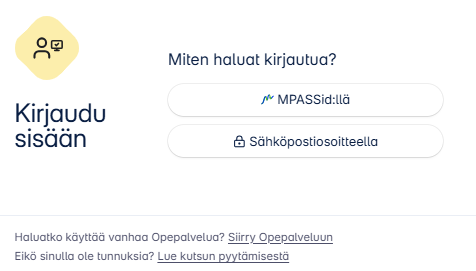
Jos sinulla ei ole olemassa olevia tunnuksia tai olet liittymässä uuteen kouluun
- Jos sinulla ei ole tunnusta palveluun tai olet liittymässä uuteen kouluun, ole yhteydessä koulusi hallintohenkilöön, joka toimii koulun ylläpitäjänä Novassa (esim. koulusihteeri). Hän kutsuu sinut Novassa palvelun käyttäjäksi ja liittää sinut koulun opettajaksi.
- Jos koulullasi ei ole ylläpitäjää, ole yhteydessä Finn Lecturan asiakaspalveluun.
- Jos koululla on käytössä MPASSid, rekisteröityminen ja uuteen kouluun liittyminen tapahtuvat siellä.
Koulun ja opetettavien aineiden valinta
- Sisäänkirjautumisen jälkeen tee kouluvalinta, missä koulussa opetat.
- Kynä-symbolia napauttamalla pääset muokkaamaan roolitietoasi koulussa.
- Ympyrä-symbolista voit erota koulusta.
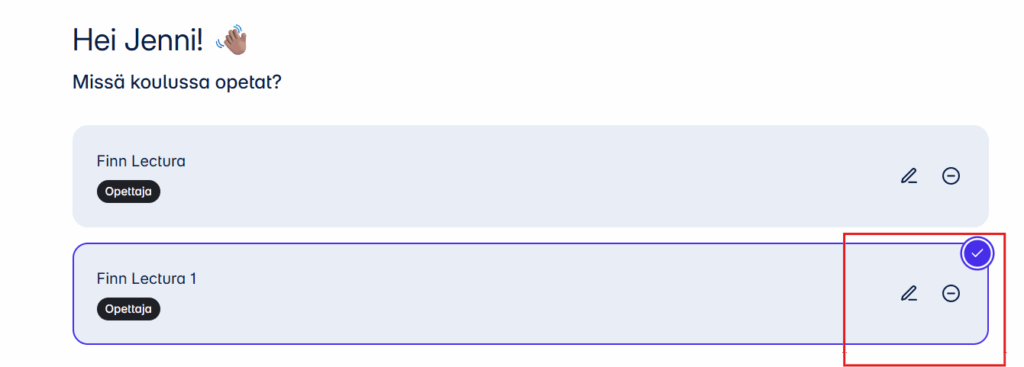
Novan etusivu
Novan etusivun näkymässä
- Pääset takaisin koululistaukseesi ja vaihtamaan toiseen koulunäkymään.
- Hakutoiminnolla suodatat koulun käytössä olevia digimateriaaleja.
- Suosikkisi-osiossa näet suosikeiksi tallentamasi digimateriaalit.
- Jatka tästä? -osiosta pääset käyttämään viimeksi käyttämääsi materiaalia.
- Voit muokata profiilisi tietoja Omat tiedot -painikkeesta (nimikirjaimesi sivun oikeassa yläkulmassa).
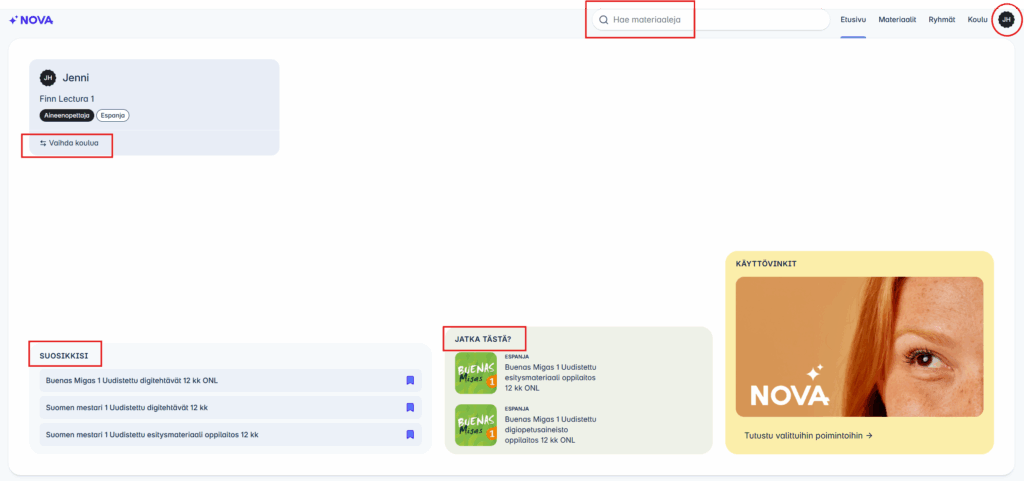
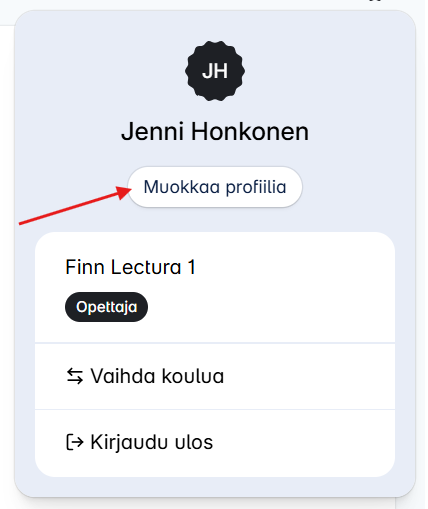
Materiaalit
Materiaalit-välilehdelle pääset sivun oikean yläreunan Materiaalit-linkistä
- Omat materiaalit -välilehdellä näet profiiliisi tallentamasi oppiaineen perustella sinulle kohdistetut materiaalit.
- Koulun materiaaleista löytyvät kaikki ne materiaalit, johon koululla on käyttöoikeus.
- Tutustu materiaaleihin -välilehdellä voit ottaa materiaaleja seitsemän päivän koekäyttöön.
- Voit myös suodattaa hakutoiminteella koulun käytössä olevia materiaaleja.
- Valita suosikkeja napauttamalla kirjanmerkki-ikonia.
- Lunasta digimateriaali -painikkeesta lunastat henkilökohtaiseen käyttöösi ostamasi digimateriaalin tilausvahvistuksessa saamallasi aktivointikoodilla.
Vinkki! Novassa digimateriaalit avautuvat samaan selainikkunaan. Tämä perustuu digipalveluiden saavutettavuusvaatimuksiin. Voit avata materiaalin uuteen välilehteen hiiren oikealla painikkeella ja valitsemalla ”Avaa linkki uudessa välilehdessä” tai ”Avaa linkki uudessa ikkunassa”.
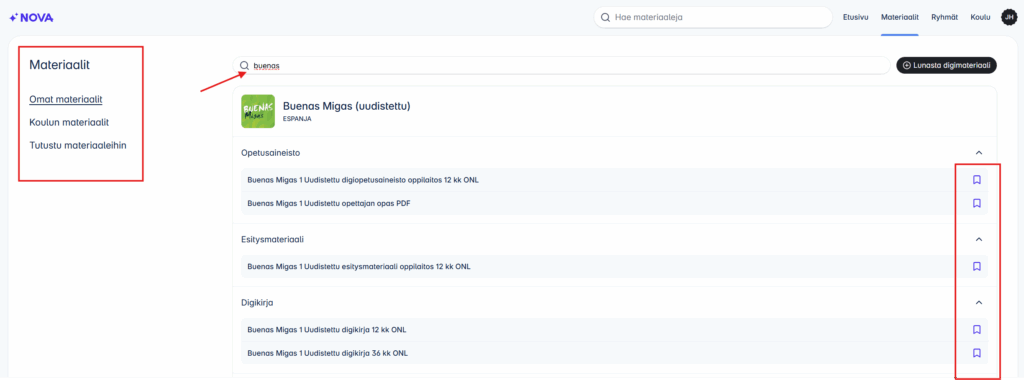
Ryhmät
Ryhmät-välilehdellä voit luoda uuden ryhmän, tarkastella ja muokata omia ryhmiäsi.
- Omat ryhmät -osiossa näet perustamasi ryhmät ja ne ryhmät, joihin olet liittynyt.
- Koulun ryhmät -osiossa sijaitsevat kaikki kouluun perustetut ryhmät.
- Voit suodattaa ryhmiä.
- Näkymässä näkyvät oletuksena aktiiviset ryhmät. Voit myös tarkastella arkistoituja ryhmiä.
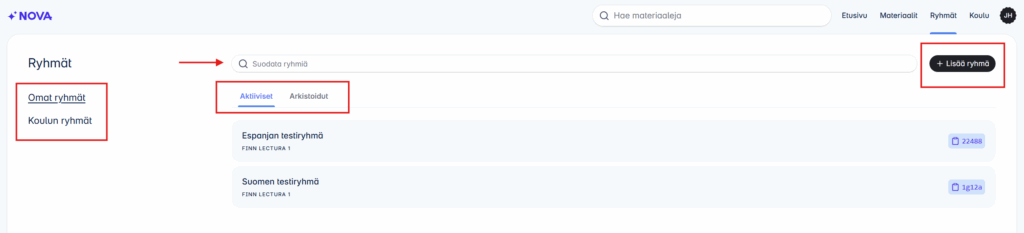
Lisää ryhmä ja jaa lisenssit
- Aloita uuden ryhmän lisääminen +Lisää ryhmä -painikkeesta.
- Anna ryhmälle sitä kuvaava nimi ja napauta Lisää ryhmä.
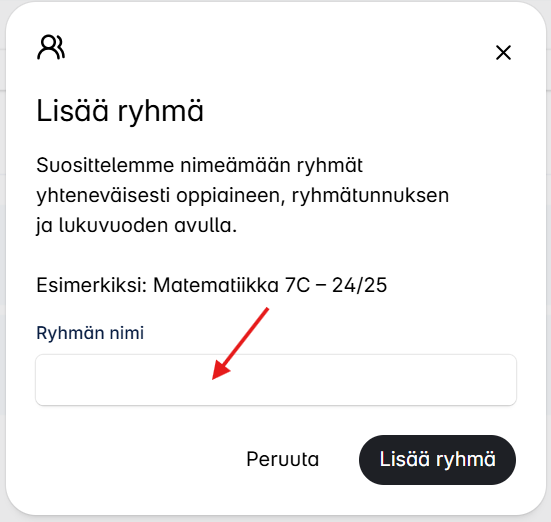
- Seuraavaksi lisää ryhmään oppijalle jaettava lisenssi +Lisää materiaaleja -painikkeesta.
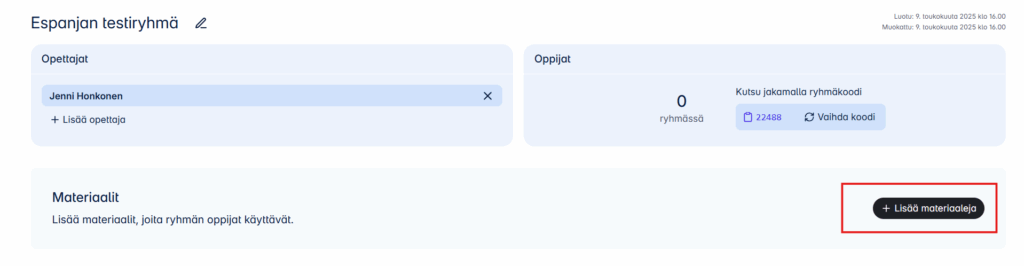
- Tee valinta, haluatko jakaa lisenssin automaattisesti kaikille oppijoille (Jaa lisenssit automaattisesti) vai erikseen yksittäiselle oppijalle (Jaa lisenssit käsin).
- Jos oppilaitos on hankkinut lisenssit opiskelijoille, voit valita kumman tahansa jakotavan.
- Jos opiskelijat ovat hankkineet itse lisenssit tai osa opiskelijoista hankkii lisenssin itse, valitse Jaa lisenssit käsin.
- Valitse sen jälkeen oppijalle jaettava materiaali (tässä esimerkissä: Buenas Migas 1 digikirja) ja napauta Lisää materiaali -painiketta.
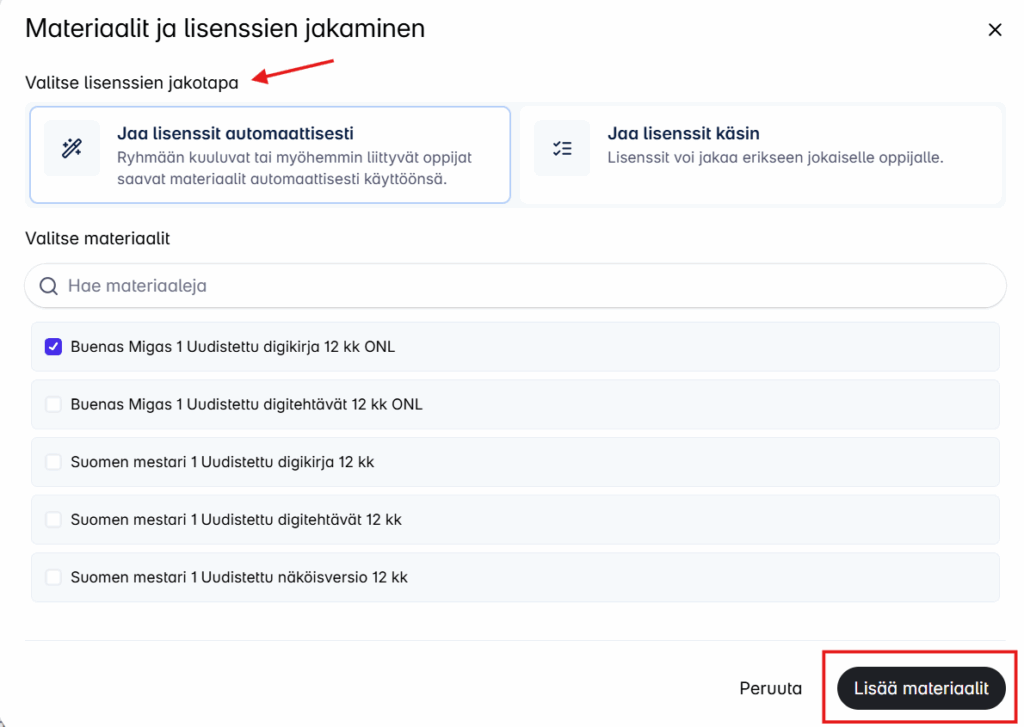
- Ryhmälle muodostuu ryhmäkoodi. Kutsu oppija liittymään ryhmääsi jakamalla hänelle ryhmäkoodi.
- Opiskelija liittyy ryhmään Novassa ryhmäkoodilla.
- Ryhmänäkymässä voit myös kopioida, arkistoida tai poistaa ryhmän.
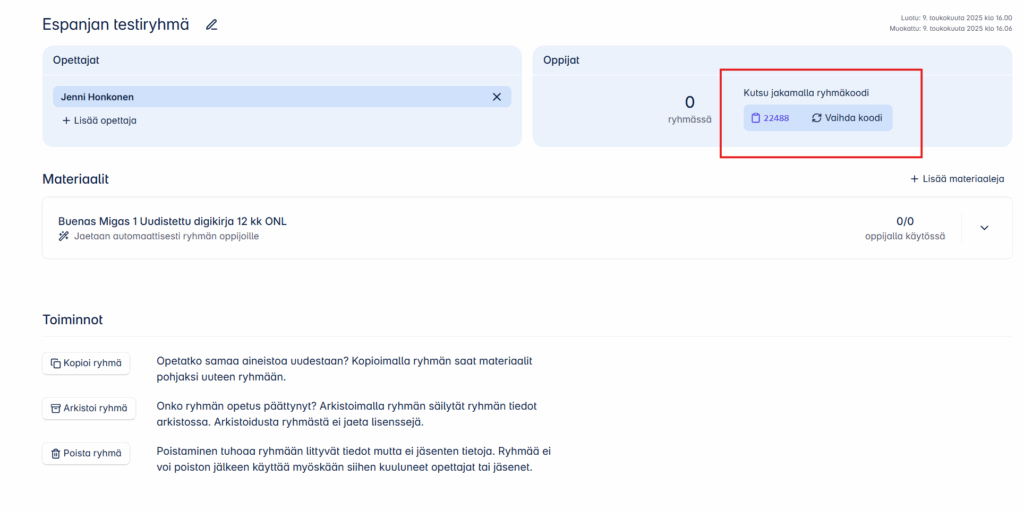
- Ryhmän Materiaalit-osiossa voit lisätä ryhmään tarvittaessa lisää lisenssejä, poistaa lisenssin tai vaihtaa lisenssin jakotapaa.
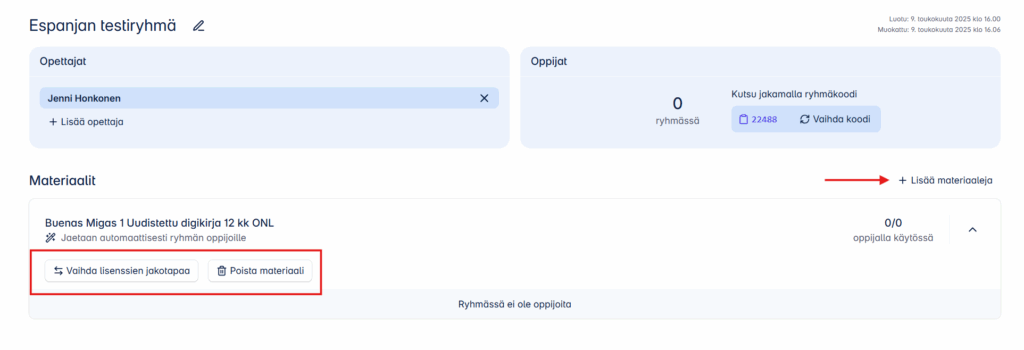
- Tässä esimerkissä ryhmään on nyt lisätty toinen digilisenssi (Buenas Migas 1 digitehtävät), joka jaetaan erikseen yksittäiselle oppijalle (ei automaattisesti kaikille ryhmään liittyville oppijoille).
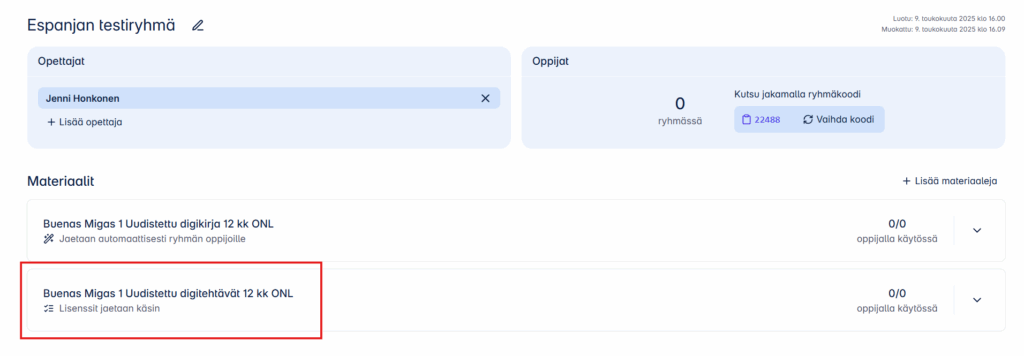
- Oppijat-osion kautta voit tarvittaessa erottaa opiskelijan ryhmästä.

- Ryhmään liittymisen tai liittämisen jälkeen ryhmänäkymään päivittyy tieto oppilaan liittymisestä ryhmääsi.
- Oppilas sai automaattisesti ryhmään liittymisen myötä käyttöönsä Buenas Migas 1 digikirjan lisenssin, koska oppilaitos on hankkinut lisenssit opiskelijoille. Tila ”Voimassa” ilmaisee, että oppilas on avannut lisenssin ja aktivoinut digikirjan käyttöönsä. Ennen lisenssin avaamista, Tila-tietona näkyy ”Ei aktivoitu”.
- Buenas Migas 1 digitehtävät -lisenssi valittiin jaettavaksi käsin. Jos haluat jakaa lisenssin oppilaalle, napauta Jaa lisenssi -painiketta. Huom! Lisenssejä voi jakaa vain, jos oppilaitos on hankkinut lisenssit opiskelijoille.
- Jos opiskelija on itse hankkinut lisenssin, hän lunastaa sen itse käyttöön Novassa.
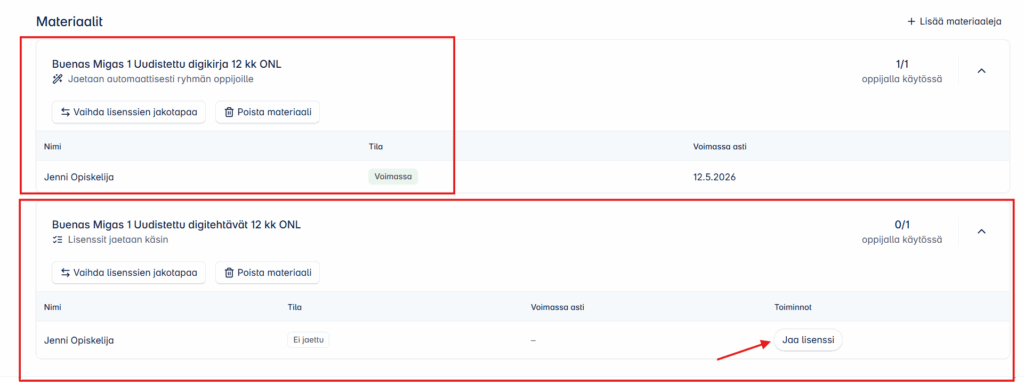
Koulu
- Koulu-välilehdellä löytyvät koulun yleistiedot. Koulun ylläpitäjä näkee täältä koulun verkkokauppatunnukset oppimateriaalitilauksen tekemiseen Finn Lecturan verkkokaupassa.
- Lisenssit-osiossa on tieto koulun tilaamista digimateriaaleista.
- Opettaja-osio sisältää tiedot kouluun liittyneistä opettajista. Koulun ylläpitäjä kutsuu täällä uudet opettajat liittymään kouluun.
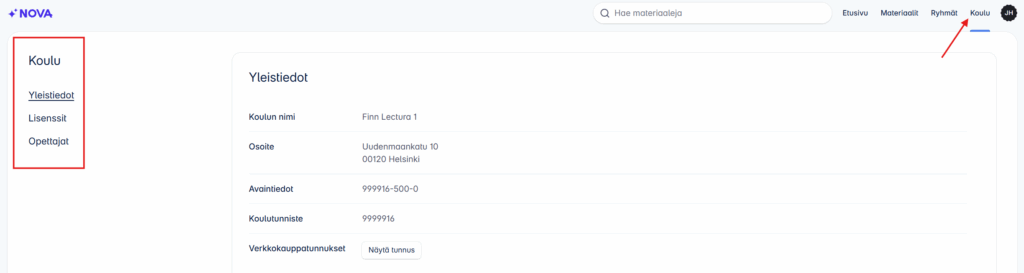
Lisenssit
- Lisenssit-osiossa löytyy tieto koulun käytössä olevista lisensseistä.
- Voit tarkastella näkymää jaottelemalla voimassa olevia, tulevia sekä umpeutuneita lisenssitietoja.
- Myös lisenssien suodattaminen on mahdollista.
- Lisenssirivillä näet tilan lisäksi yhteismäärän tilatuista lisensseistä, kuinka monta niitä on jaettu ja montako niitä on vielä jäljellä jaettavaksi.

- Nuolinäppäimestä pääset näkymään kenelle kyseinen lisenssi on jaettu.
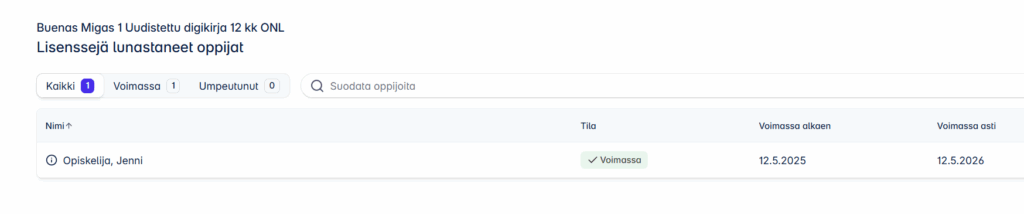
Opettajat
- Opettaja-osio sisältää tiedot kouluun liittyneistä opettajista.
- Koulun ylläpitäjä voi päivittää olemassa olevaa opettajatietoa (ympyröity i nimen edessä).
- Koulun ylläpitäjä kutsuu uuden opettajan liittymään kouluun Kutsu opettaja -painikkeesta.

- Ylläpitäjä voi asettaa opettajan koulun ylläpitäjäksi, vapaalla olevaksi, määräaikaisen sijaisuuden sekä poistaa opettajan koulun opettajalistalta.
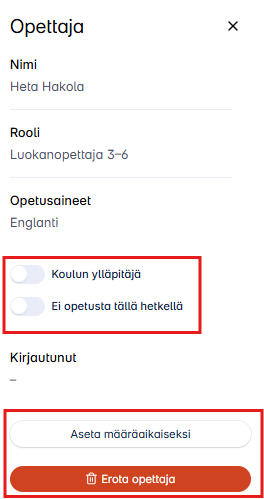
Opettajan kutsuminen koulun opettajaksi
- Jos opettaja on uusi palvelun käyttäjä (hänellä ei ole aiempia tunnuksia Opettajan digipisteeseen) tai opettaja haluaa liittyä palvelussa uuteen kouluun, hänen on oltava yhteydessä koulun hallintohenkilöön, joka toimii Novassa koulun ylläpitäjänä.
- Opettaja ei itse rekisteröidy palvelun käyttäjäksi tai pyydä liittymistä uuteen kouluun Novan kautta.
- Jos koululla on käytössä MPASSid, rekisteröityminen ja uuteen kouluun liittyminen tapahtuvat siellä.
- Ylläpitäjä kutsuu opettajan tallentamalla kutsulomakkeelle opettajan nimitiedot, sähköpostiosoitteen, roolin ja opetusaineen koulussa. Jos kutsuttava henkilö toimii ylläpitäjänä, hänet voi kutsun yhteydessä päivittää myös koulun ylläpitäjäksi.
- Opettaja saa tiedon kutsusta sähköpostiinsa ja aktivointilinkin, jolla hän asettaa tunnukselleen salasanan Novaan kirjautumiseen.
- Jos opettajalla on jo olemassa aktiivinen tunnus Novaan ja ylläpitäjä kutsuu hänet koulun opettajaksi, hän saa sähköpostiinsa ilmoituksen, että hänet on liitetty uuteen kouluun.